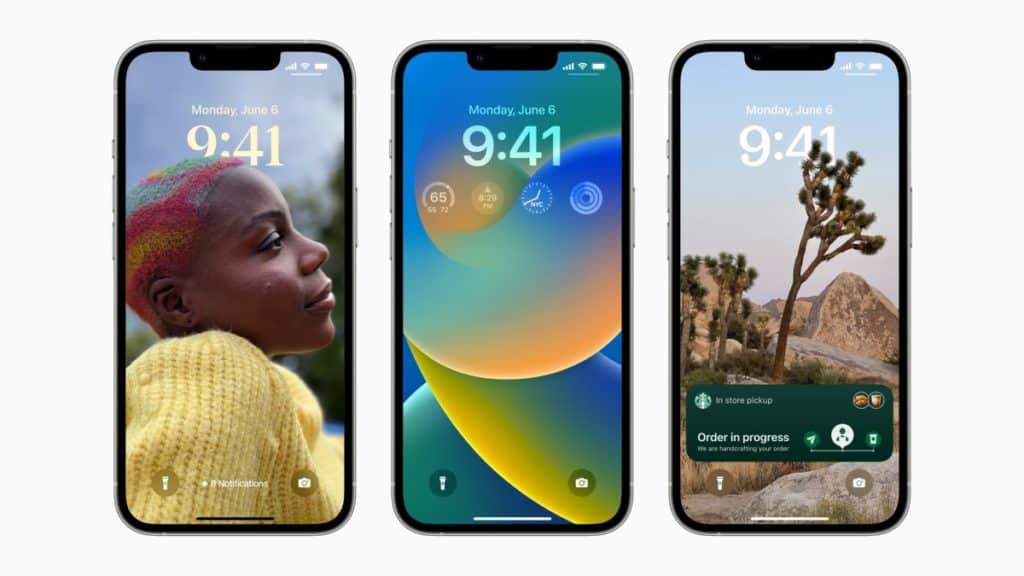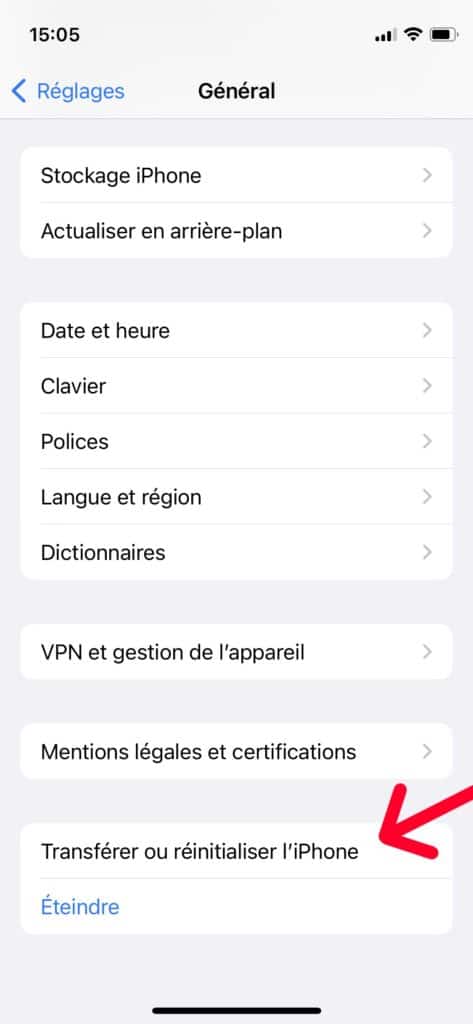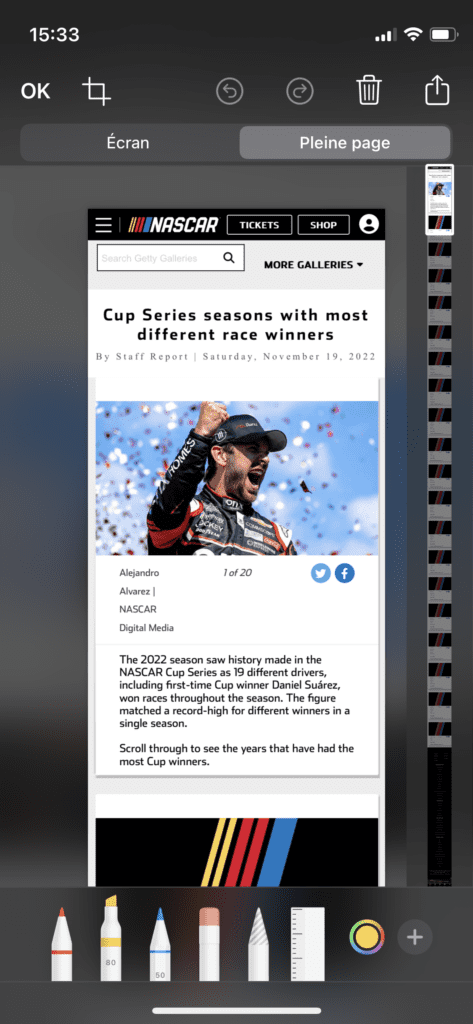Que vous soyez un utilisateur expérimenté ou que vous envisagiez d’acheter votre premier iPhone, ce guide répondra à toutes vos questions. De la sélection du modèle à l’utilisation optimale de ses fonctionnalités, découvrez tout ce qu’il faut savoir sur l’iPhone.
Points clés :
- Quel iPhone choisir en 2024
- Description : Comparaison des modèles récents comme l’iPhone 14 et ses prédécesseurs pour vous aider à faire le meilleur choix selon votre budget et vos besoins.
- Compatibilité iOS 16
- Description : Liste des iPhones compatibles avec iOS 16, incluant l’iPhone 8 et les modèles plus récents.
- iPhone reconditionné
- Description : Avantages d’acheter un iPhone reconditionné, incluant les options fiables pour économiser sans compromettre la qualité.
- Astuces pratiques pour les nouveaux utilisateurs
- Blocage de contacts : Guide pour bloquer des numéros indésirables.
- Personnalisation des sonneries : Étapes pour mettre une musique en sonnerie.
- Organisation de l’écran d’accueil : Comment remettre des applications sur l’écran d’accueil.
- Sauvegarde et restauration : Procédures pour sauvegarder et effacer votre iPhone.
- Fonctionnalités Santé : Utilisation de l’iPhone comme podomètre et pour dicter des messages.
Quel iPhone choisir
Si vous êtes étranger à l’univers d’Apple et que vous envisagez d’acheter un iPhone, vous vous demandez certainement quel modèle choisir. La première chose à savoir est que l’iPhone 15 est la dernière version et qu’il se décline en plusieurs versions différentes. Cependant, ces nouveaux modèles n’ont pas grand-chose à envier à l’iPhone 13 (voire même l’iPhone 12) et si votre budget est limité, rien ne vous oblige à choisir un de ces nouveaux modèles. Sachez d’ailleurs que seul l’iPhone 14 Pro se démarque vraiment de ses nouveaux petits camarades. À titre d’exemple, j’ai pour ma part un iPhone 12 dans sa version Mini et j’en suis très content puisque je peux faire exactement la même chose qu’avec un iPhone 14 dont une des rares nouveautés n’est que le Always on display. Bref, rien ne vous force à vous orienter vers un iPhone 14 si vous voulez entièrement profiter de votre nouveau téléphone.
Quel iPhone supporte iOS 18
iOS 18 a réussi à susciter beaucoup d’intérêt. Surtout grâce aux technologies AI intégré, car il est bourré de fonctionnalités sympas comme le détourage de photo. Maintenant que vous avez une idée plus claire sur quel iPhone choisir, voici quels sont les modèles compatibles avec iOS 18 :
- iPhone 15 Pro et 15 Pro Max et modèles ultérieurs
- iPhone 15 et 15 Plus
- iPhone 14 Pro et 14 Pro Max
- iPhone 14 et 14 Plus
- iPhone SE (2022)
- iPhone 13 Pro et 13 Pro Max
- iPhone 13 et 13 mini
- iPhone 12 Pro et 12 Pro Max
- iPhone 12 et 12 mini
- iPhone SE (2020)
- iPhone 11 Pro et iPhone 11 Pro Max
- iPhone 11
- iPhone XS
- iPhone XS Max
- iPhone XR
Qu’est-ce qu’un iPhone reconditionné
C’est bien connu, les iPhones sont plus chers que les smartphones Android. Il n’est donc pas donné à tout le monde de pouvoir s’en acheter un. Il est dès lors possible d’opter pour un iPhone reconditionné en se rendant sur des sites comme Swappie Amazon, ou Backmarcket. Ces derniers proposent des iPhones qui ont déjà été utilisés, mais qui ont ensuite été remis à neuf par des usines de reconditionnement certifiées. Contrairement au marché de l’occasion, le tout a ainsi été testé et contrôlé afin de palier aux éventuels dysfonctionnements que les téléphones pourraient rencontrer. Et pour peu d’avoir déjà eu l’occasion d’acheter des iPhones sur ce genre de sites, je peux vous conseiller d’y aller les yeux fermés.
Maintenant que vous êtes l’heureux propriétaire d’un iPhone…
Maintenant que vous avez choisi votre nouvel iPhone et que vous en êtes l’heureux propriétaire, je vais vous donner quelques petits trucs et astuces qui vont améliorer votre quotidien. Et pour cause, si vous venez d’un Android, le tout peut paraître quelque peu obscure lors des premiers jours d’utilisation.
Comment bloquer un contact sur iPhone
Vous êtes fréquemment importuné par des appels commerciaux ou vous voulez bloquer une ex un peu envahissante ? Sachez qu’il est possible de bloquer les appels vocaux, les appels FaceTime et les messages de certaines personnes. Pour ce faire, c’est très simple. Rendez-vous dans vos contacts, sélectionnez la personne que vous voulez bloquer, scrollez tout en bas et cliquez sur « Bloquer ce correspondant ».
Comment mettre une musique en sonnerie sur iPhone
Vous n’aimez pas les sonneries que propose l’iPhone et vous aimeriez entendre votre chanson favorite lorsque l’on vous appelle ? Et bien, sachez que c’est possible avec un ordinateur et iTunes. Voici la marche à suivre :
- Ouvrez un fichier MP3 avec iTunes
- Faites un clic droit dessus et choisissez « Lire les informations »
- Dans l’onglet Option, sélectionnez la partie de chanson que vous voulez mettre en sonnerie (30 secondes max.)
- Dans le menu Fichier, créer une version AAC et renommez son extension m4a en m4r
- Connectez votre iPhone à votre ordinateur et ajoutez votre nouveau fichier dans « Sons »
Comment remettre une application sur l’écran d’accueil de son iPhone
Lorsque l’on installe une nouvelle application sur son iPhone, elle vient automatiquement se mettre sur l’écran d’accueil. Ne les trouvant pas toujours utiles, il vous arrive très certainement de supprimer ces raccourcis. Mais comment faire pour remettre une application sur son écran d’accueil ? Rien de plus simple, rendez-vous dans la bibliothèque d’applications, cliquez longuement sur l’icône que vous voulez ajouter et choisissez « Sur l’écran d’accueil ».
Comment sauvegarder son iPhone
On ne sait jamais ce qu’il peut arriver et il est judicieux de temps en temps faire une sauvegarde de son iPhone. Cela peut s’avérer pratique lorsque l’on décide de changer de modèle, voire même lorsque l’on perd ou casse son téléphone. Avec iCloud, il est dès lors possible de créer des sauvegardes permettant de garder à disposition une copie de ses données. Pour effectuer une sauvegarde, allez dans Réglages, sélectionnez sur votre nom, rendez-vous dans la partie iCloud et cliquez sur « Sauvegardez maintenant ».
Comment effacer son iPhone
À l’inverse, si vous comptez revendre votre iPhone, vous serez certainement amené à l’effacer. Bien entendu, avant de se faire, je vous conseille de sauvegarder vos données comme je l’expliquais juste avant. Une fois que c’est fait, allez dans Réglages, Général, Transférez ou réinitialiser l’iPhone. Pour effacer toutes vos données de votre téléphone, touchez « Effacer contenu et réglages ».
Comment compter ses pas avec son iPhone
Vous ne le saviez peut-être pas, mais l’iPhone possède une application Santé et il est possible d’en profiter sans Apple Watch. Il est dès lors possible de se servir de son téléphone comme podomètre afin de compter son nombre de pas quotidien en le gardant simplement dans sa poche ou dans son sac. Voici donc les étapes à suivre pour activer cette fonctionnalité : Allez dans Réglages, puis dans Confidentialité et sécurité et allez dans Mouvements et forme et activez Suivi forme et Santé.
Comment dicter un message avec son iPhone
On n’a pas toujours les mains libres lorsque l’on reçoit un message important auquel on doit absolument répondre. Que l’on conduise ou que l’on soit en train de faire la cuisine, il est dès lors de possible de répondre à quelqu’un sans toucher le clavier de son iPhone. Il s’agit d’ailleurs là d’une de mes fonctionnalités préférées d’iOS, car en plus d’être rudement pratique, elle marche particulièrement bien. Pour l’utiliser, allez dans votre message, ouvrez votre clavier et cliquez sur l’icône de microphone en bas à droite de votre écran. À noter que cette fonction est aussi très pratique pour répondre à un message depuis son Apple Watch.
Comment faire une capture d’écran sur son iPhone
Cette question peut paraître anodine, mais si l’on a jamais eu d’iPhone, il n’est expliqué nulle part comment prendre un screenshot. C’est pourtant très simple puisqu’il suffit d’appuyer simultanément sur le bouton latéral droit et le bouton d’augmentation du volume et de relâcher rapidement ces deux boutons.
Comment sauver une page ou un mail en PDF
Maintenant que vous savez comment prendre une capture d’écran, voici comment prendre des notes et sauver une page entière en PDF. Lorsque vous réaliserez la manipulation expliquée juste au-dessus, une vignette apparaîtra dans le coin inférieur gauche de votre écran. Si vous êtes dans l’application Mail ou Safari, il sera possible de sélection l’option « Plein page » et de prendre des notes si vous le désirez. Quand vous avez terminé, cliquez sur Ok et sélectionnez « Enregistrer le PDF dans Fichiers ».
Conclusion :
L’iPhone offre une multitude de fonctionnalités pour simplifier et enrichir votre quotidien. Utilisez ce guide pour tirer le meilleur parti de votre appareil et optimiser son utilisation.
Avez-vous des astuces supplémentaires ? Partagez-les dans les commentaires !
Johnny.